Viele Android-Nutzer waren durch das plötzliche Erscheinen eines Schlüsselsymbols auf ihrem Smartphone verwirrt. Es gibt bereits zu viele Symbole in der Statusleiste und deshalb ist es manchmal schwierig, auf Ihrem Telefon zu navigieren.

Das aufdringliche Schlüsselsymbol ist tatsächlich ein VPN-Symbol. Es kann frustrierend sein, besonders wenn Sie ständig Benachrichtigungen darüber erhalten und nichts tun können, um sie zu entfernen.
Es gibt viele nützliche Symbole wie die für den Nicht-Stören-Modus, Bluetooth oder Wi-Fi. Sie brauchen diese, aber das Schlüsselsymbol nimmt nur Platz auf Ihrem Bildschirm ein. Glücklicherweise kann dieses VPN-Symbol entfernt werden und Sie können hier erfahren, wie das geht.
5 einfache Schritte zum Entfernen des Schlüsselsymbols auf Android
Dieses lästige Schlüsselsymbol ist entfernbar, aber Sie müssen Software von Drittanbietern verwenden. Glücklicherweise müssen Sie mit dieser App Ihr Gerät nicht rooten. Es wird Ihre Statusleiste aufräumen, und so geht's.
Installieren Sie SystemUI Tuner auf Ihrem Android-Telefon
SystemUI Tuner ist das Werk von Zachary Wander und Sie können es kostenlos im Google Play Store herunterladen. Nach der Installation der neuesten Version dieser App müssen Sie einige zusätzliche Schritte ausführen.
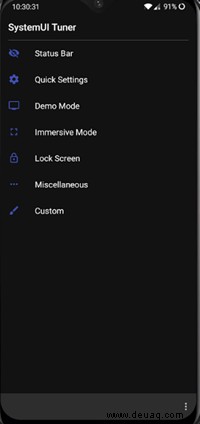
Führen Sie ADB auf Ihrem PC aus
SystemUI Tuner benötigt eine zusätzliche Berechtigung, um ordnungsgemäß zu funktionieren. Um diese Berechtigungen zu erteilen, müssen Sie den ADB-Befehl verwenden.
ADB ist nicht so einfach zu bedienen, und Sie benötigen eine Eingabeaufforderung. Außerdem müssen Sie versteckte Bilder auf Ihrem Smartphone anzeigen. In den folgenden Abschnitten erfahren Sie, was Sie tun müssen.
Führen Sie die Eingabeaufforderung im entsprechenden Verzeichnis aus
Zuerst müssen Sie Ihren Computer und Ihr Android-Telefon über ein USB-Kabel verbinden. Dann müssen Sie das Platform Tools-Verzeichnis im ADB-Installationsordner auf Ihrem Computer finden.
Sie müssen auf der Platform Tools-Partition Ihres Computers suchen, da sich der ADB-Installationsordner nicht für alle am selben Speicherort befindet. Sobald Sie das Platform Tools-Verzeichnis gefunden haben, stellen Sie sicher, dass Sie den gesamten Speicherpfad kopieren.
Unter Windows
Windows-Benutzer können dies tun, indem sie auf die Adressleiste des Windows Explorer-Bildschirms klicken und dann entweder STRG und A, gefolgt von den Tasten STRG und C auf ihrer Tastatur gleichzeitig drücken, oder mit der rechten Maustaste klicken, Alle auswählen und dann Kopieren auswählen.
Auf dem Mac
Auf dem Mac müssen Sie Platform Tools mit dem Finder starten und dann cmd, opt und p zusammenhalten. Dies zeigt den Suchort des Ordners an. Als nächstes müssen Sie mit der rechten Maustaste auf Platform Tools klicken und Copy als Suchnamen wählen.
Danach müssen Sie ein Terminalfenster oder eine Eingabeaufforderung ausführen. Windows-Benutzer können es mit der Windows-Taste aufrufen, cmd eingeben und mit Enter bestätigen. Mac- und Linux-Benutzer müssen das Terminal im Anwendungsverzeichnis öffnen.
Geben Sie in der Eingabeaufforderung oder im Terminalfenster cd ein und drücken Sie dann die Leertaste, gefolgt von Strg und V (Windows) oder cmd und V (Mac). Dadurch wird der Speicherort des Plattform-Tool-Ordners eingefügt, der in Ihre Zwischenablage kopiert wurde. Drücken Sie abschließend die Eingabetaste, um den Vorgang abzuschließen.
SystemUI-Tuner mit ADB aktivieren
Sie müssen einen dieser beiden Befehle verwenden, um SystemUI zu aktivieren:
adb Shell pm Grant com.zacharee1.systemuituner android.permission.WRITE_SECURE_SETTINGS
./ adb shell pm grant com.zacharee1.systemuituner android.permission.WRITE_SECURE_SETTINGS
Der zweite Befehl ist nur für diejenigen gedacht, die unter Windows PowerShell, Linux oder Mac einen Fehler erhalten. Falls kein einziger Befehl funktioniert, ist Ihre ADB-Installation möglicherweise fehlerhaft.
Das Schlüsselsymbol auf Android mit SystemUI Tuner ausblenden
Sie können jetzt das VPN-Schlüsselsymbol auf Ihrem Telefon entfernen. Sie können das USB-Kabel trennen, das Ihr Android mit Ihrem PC verbindet.
Öffnen Sie SystemUi Tuner auf Ihrem Android-Telefon. Suchen Sie das primäre Setup-Menü und scrollen Sie nach unten zur Frage unten. Es ist in etwa so wie „weiter keine optionalen Berechtigungen geben.“
Wählen Sie „Ja“ und folgen Sie dann der Aufforderung „Zu den Optimierungen“. Wählen Sie dann die Statusleiste und das VPN-Symbol aus. Schieben Sie die Leiste, um sie auszublenden. So blenden Sie das Schlüsselsymbol auf Android aus. Sie können die SystemUI-Tuner-App jetzt löschen, wenn Sie möchten.
Das Schlüsselsymbol sollte ausgeblendet bleiben, wenn Sie alle Schritte korrekt ausgeführt haben. Sie können es testen, indem Sie sich mit Ihrem VPN-Server verbinden.
Zum Schluss noch einige Informationen aus den Entwicklernotizen. Ältere Samsung-Telefone, Xiaomi- und Huawei-Telefone können abstürzen, wenn Sie versuchen, diese App zu verwenden. Außerdem funktioniert die App möglicherweise nicht auf ihnen und das Schlüsselsymbol bleibt sichtbar.
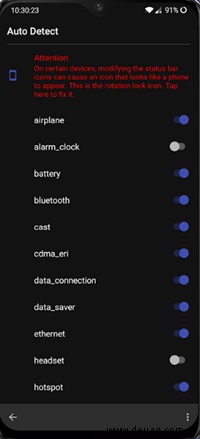
Der Schlüssel und das Schloss
Hoffentlich hat Ihnen diese Anleitung geholfen, das unnötige Schlüsselsymbol loszuwerden. Sie haben jetzt etwas mehr Speicherplatz auf Ihrem Telefon, auch wenn Sie eine VPN-Verbindung verwenden.
Kennen Sie eine andere, vielleicht einfachere Möglichkeit, das Schlüsselsymbol von einem Android-Telefon zu entfernen? Teilen Sie Ihre Tipps im Kommentarbereich unten.